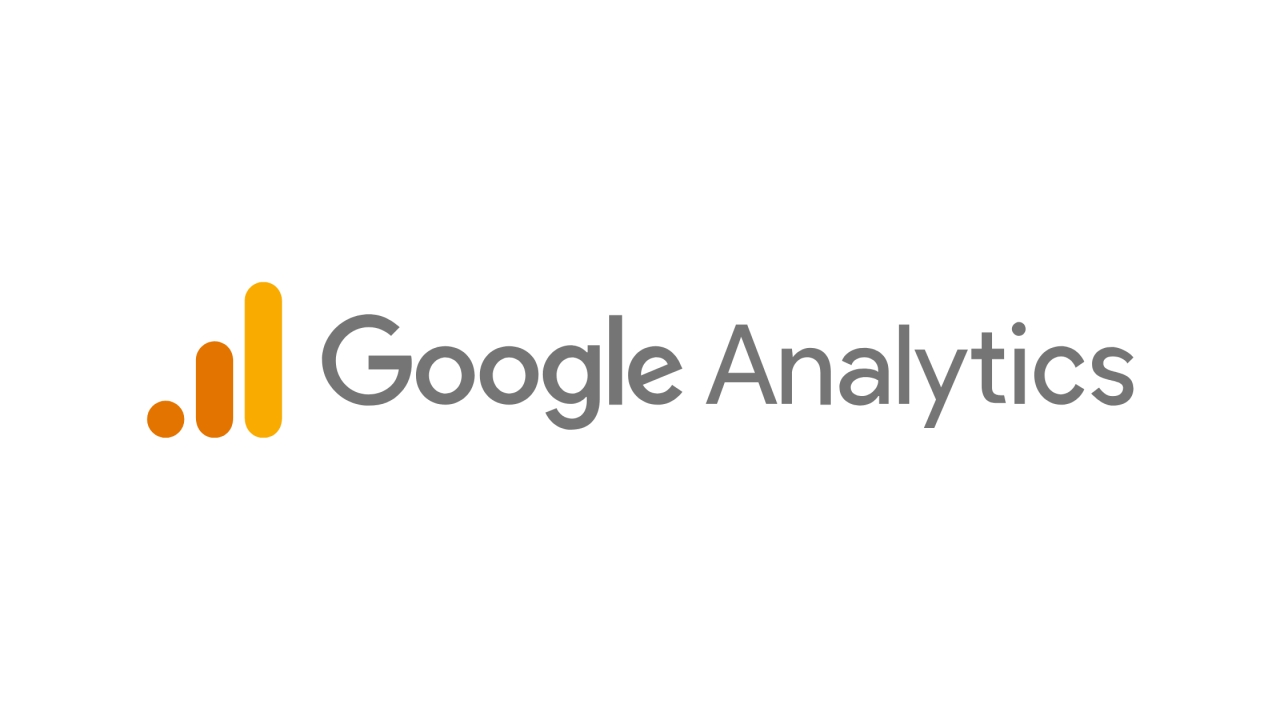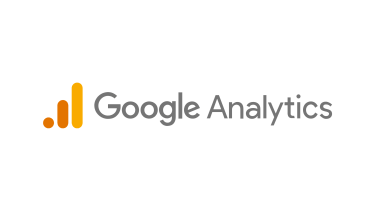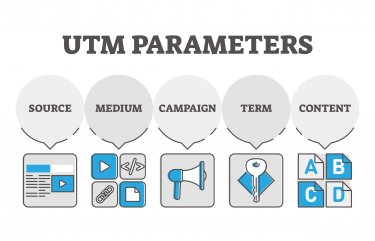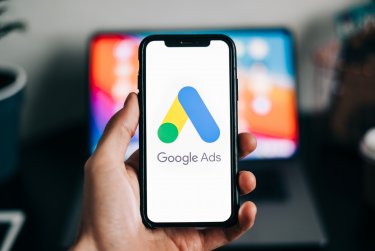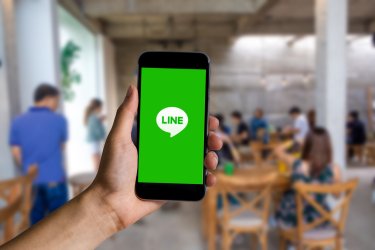リスティング広告を成功させるには、キャンペーンの予算が効率的な方法で使用されていることを確認しなくてはいけません。そこで必要になるのが、Googleアナリティクスです。しかし、Googleアナリティクスからリスティング広告を計測する上で、
「Googleリスティング広告とアナリティクスの連携方法がわからない」
「Yahoo!リスティング広告とアナリティクスの連携方法がわからない」
「アナリティクスでリスティング広告を上手に分析する方法が知りたい」
上記のような課題が生じるかと思います。本記事にてリスティング広告とGoogleアナリティクスの連携方法を学びましょう。
リスティング広告のアナリティクスでの計測方法は媒体ごとに異なる
リスティング広告のアナリティクスでの計測方法は広告媒体ごとに異なります。「Googleリスティング広告」「Yahoo!リスティング広告」それぞれの計測方法についてみていきましょう。
Googleリスティング広告は権限の付与で連携可能
Googleリスティング広告とアナリティクスを連携するときは「Google広告の管理者権限」「Googleアナリティクスの編集権限」が必要です。
これらの権限がない場合は、管理者に連絡して権限を付与してもらうか、権限のある管理者に連携を依頼する必要があります。
Yahoo!リスティング広告はパラメータ設定による計測が必要
Yahoo!リスティング広告とアナリティクスを連携するには「パラメータ設定」が必要です。パラメータ設定をしないと「Yahoo!リスティング広告からのアクセス」と「Yahoo!検索エンジンからの自然流入」が同じ流入元だと判断されるためです。
広告のリンク先URLにパラメータを付与すると、正しい流入元が計測できます。パラメータを付与するには、Googleアナリティクスが提供する「Campaign URL Builder」というツールを活用します。
詳しい連携方法については、記事後半で解説しています。
参考::Googleアナリティクスでのパラメータ設定とは?
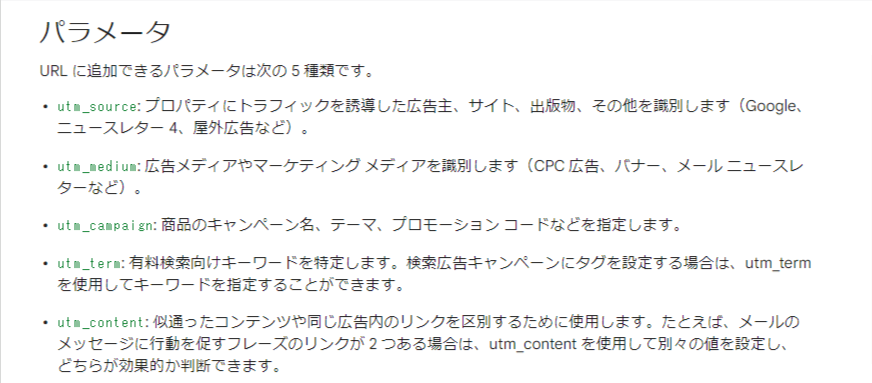
引用元:アナリティクスヘルプ
Googleアナリティクスとリスティング広告の連携は、権限付与だけでも計測できますが、自社で複数のWeb施策を実施している方は、パラメータ設定が必要です。
Googleアナリティクスでは「Direct」「Referral」「Organic Search」「Social」の4つは、パラメータ付与がなくても正しい測定ができます。
しかし、下記施策はパラメータ設定がないと、正しい計測ができないと覚えておきましょう。
- Yahoo!プロモーション広告
- メールマガジン
- SNS広告
- アフィリエイト広告
- ディスプレイ広告
その他オフラインの施策なども、事前にパラメータ設定がないと正しい計測が行えないので、自社のWeb施策を見直して、パラメータが必要か判断しましょう。
Google広告以外の効果測定をGoogleアナリティクスで行いたい Yahoo!広告の効果測定をしたらどうも数値がおかしい のように、GoogleアナリティクスでGoogle以外の媒体の効果測定行う際に困ってることはありませんか? […]
リスティング広告をアナリティクス連携する3つのメリット
リスティング広告をGoogleアナリティクスに連携する3つのメリットを紹介します。下記内容を理解した上で、連携を検討してみましょう。
- LPのパフォーマンス追跡が可能
- パフォーマンスが高いWeb施策を判断できる
- リマーケティングリストを作成できる
メリット1.LPのパフォーマンス追跡が可能
アナリティクスを連携すると、LPのパフォーマンス追跡が可能になります。リスティング広告のパフォーマンスを高めるには、キャンペーンに適したLPを選定しなくてはいけません。
アナリティクスを使用すると、どのページがうまく機能しているか、どのページがうまく機能していないかを確認できます。例えば、一部のLPのバウンス率が高い場合は、次のリスティング広告キャンペーンで別のLPを試すか、LPの改善に取り組むかを選択できます。
メリット2.パフォーマンスが高いWeb施策を判断できる
アナリティクスを連携するとパフォーマンスが高いWeb施策を判断できます。企業によっては「リスティング広告」や「SEO」「SNS」など、複数のWeb施策を実施しているケースもあるでしょう。
アナリティクスでは、これらの各Web施策を比較できます。各Web施策の結果に合わせて予算を調整すれば、自社のパフォーマンスを最大限向上させることもできるでしょう。
メリット3.リマーケティングリストを作成できる
アナリティクスを連携すると、リマーケティングリストを作成できるメリットがあります。リマーケティングリストとは、以前に自社サービスや製品に興味を示したユーザーに、再度広告出稿するアプローチです。
例えば、データを使用して特定のアクション(ショッピングカートに商品を追加するが、購入を完了したことがないなど)を実行したユーザーをターゲットにすることができます。
また、アナリティクスデータを使用すると、ユーザーの閲覧履歴を基に、関連性の高い商品を広告表示する動的リマーケティングの実現も可能です。
Googleアナリティクスを使ったリマーケティングについて紹介しています。リマーケティングはすでに自社と関わりのあるユーザーに対してリーチを行うため、より見込み客に近いユーザーにアプローチすることが可能です。 しかし、Googleアナ[…]
Googleリスティング広告とアナリティクスの連携方法
Googleリスティング広告とアナリティクスの連携方法は下記の手順で実施します。
STEP1.管理画面
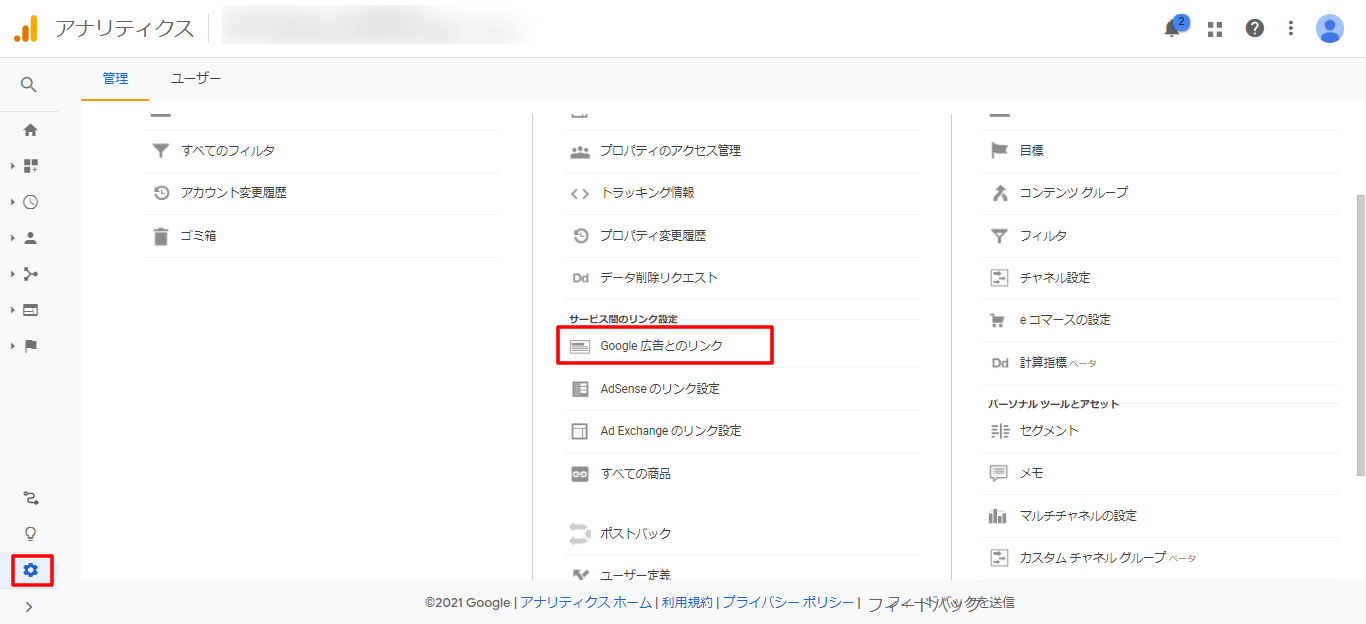
引用元:Googleアナリティクス
Googleアナリティクスの「管理」→「Google広告とのリンク」を選択します。
STEP2.アカウント選択
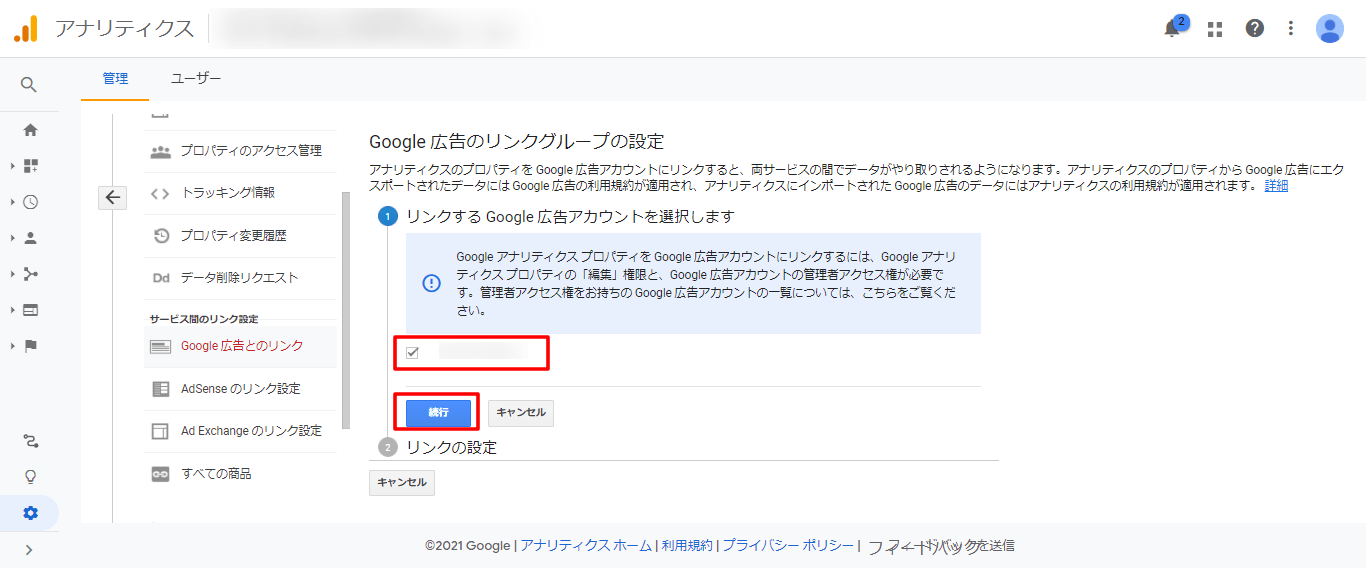
引用元:Googleアナリティクス
Googleアナリティクスに連携したいGoogle広告アカウントを選択して「続行」を選択しましょう。
STEP3.リンクの設定
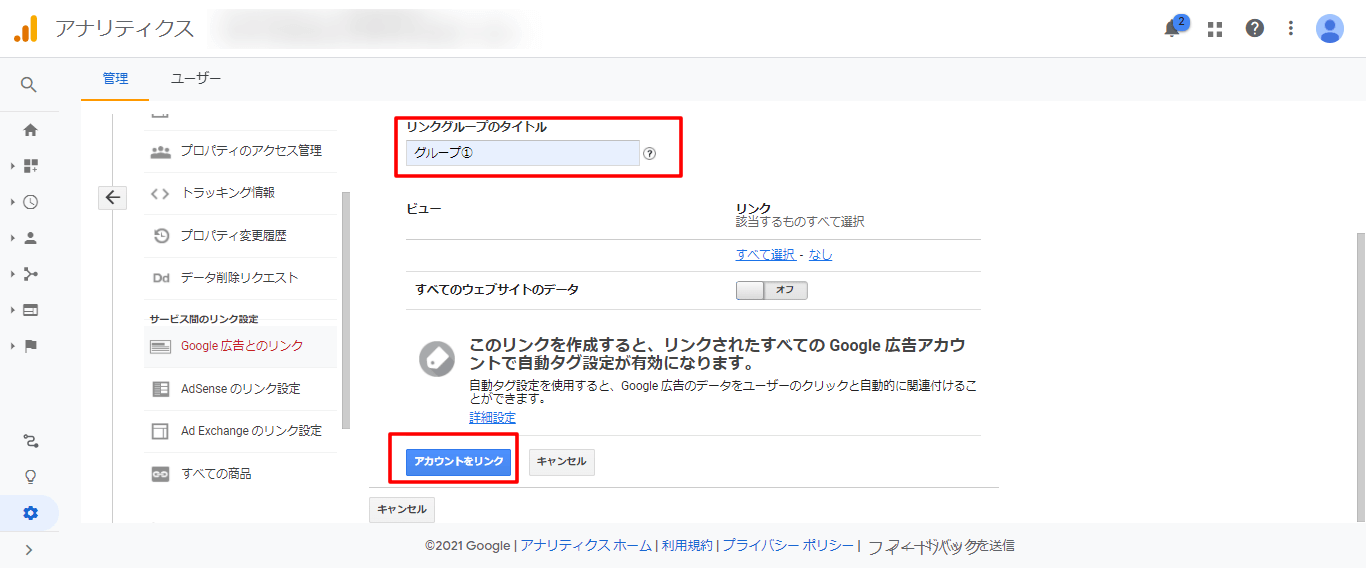
引用元:Googleアナリティクス
リンクグループのタイトルを決めて、最後に「アカウントをリンク」を選択すれば完了です。
Googleリスティング広告とアナリティクスを連携する際の注意点
より詳細な流入経路をアナリティクスで計測するには、パラメータの設定が必要です。まずは、パラメータの種類について理解しましょう。
| パラメータ | アナリティクス上の表示 | 詳細 | パラメータ例 |
| utm_source(必須) | 参照元 | 参照元を特定するために必要 | Google、yahoo、facebook |
| utm_medium(必須) | メディア | 広告媒体の種類を特定するために必要 | display、cpc |
| utm_campaign(必須) | キャンペーン | キャンペーン名を特定するために必要 | summer-sale |
| utm_term | キーワード | 検索キーワードを特定するために必要 | 任意のキーワード |
| utm_content | 広告のコンテンツ | 広告内リンクを区別するのに必要 | toplink |
例えば、Googleリスティング広告で「summer-sale」というキャンペーンを立ち上げており、このキャンペーンのみの流入データを把握する場合は下記パラメータ付与が必要です。
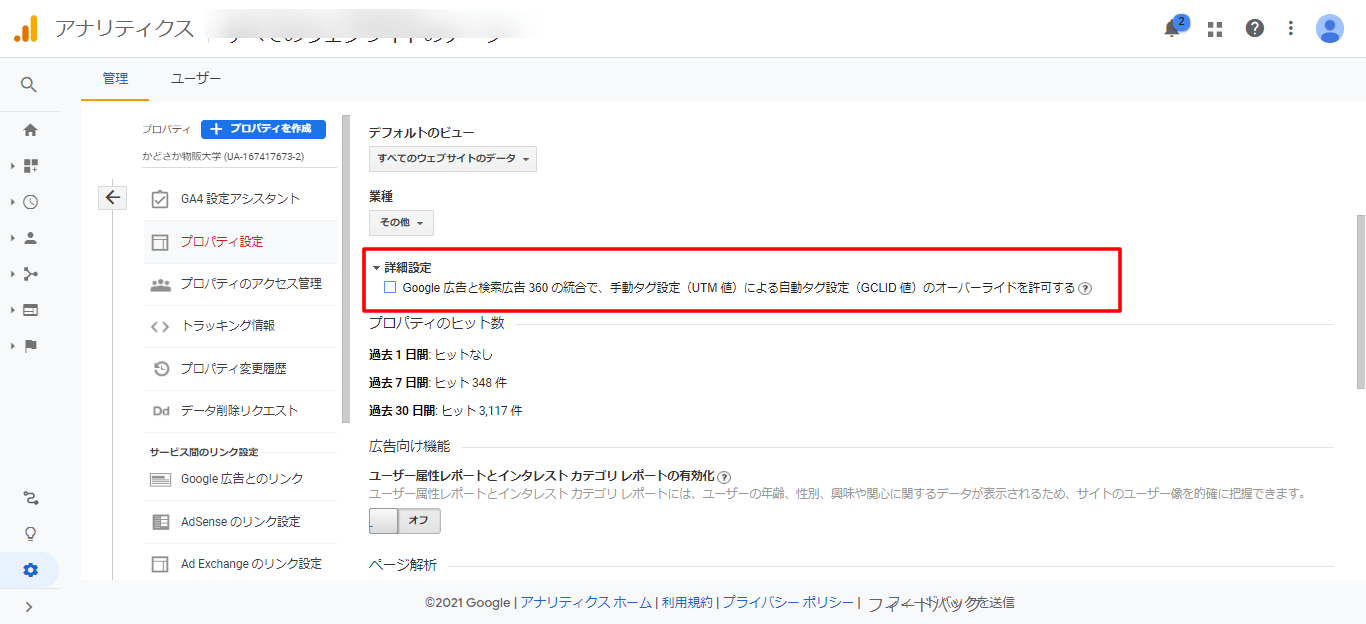
引用元:Googleアナリティクス
また、Google広告には「自動タグ設定」があるので、手動でのパラメータ設定が面倒な方は、こちらを利用しましょう。
Googleアナリティクスの「管理画面」→「プロパティ設定」→「自動タグ設定をオン」で設定可能です。自動タグ設定をオンにすれば、パラメータURLを手動で生成する必要はありません。
※参考:GoogleアナリティクスでGoogle広告の効果測定する方法を詳しく解説した記事はこちら
本記事では、Google広告をアナリティクス(UA)連携で効果測定する方法を紹介しています。Googleアナリティクスは、アクセス分析ツールですが、Google広告と連携させることによって効果測定における様々なメリットがあります。 し[…]
Yahoo!リスティング広告とアナリティクスの連携方法
続いて、Yahoo!リスティング広告とアナリティクスの連携方法を紹介します。
STEP1.パラメータを作成
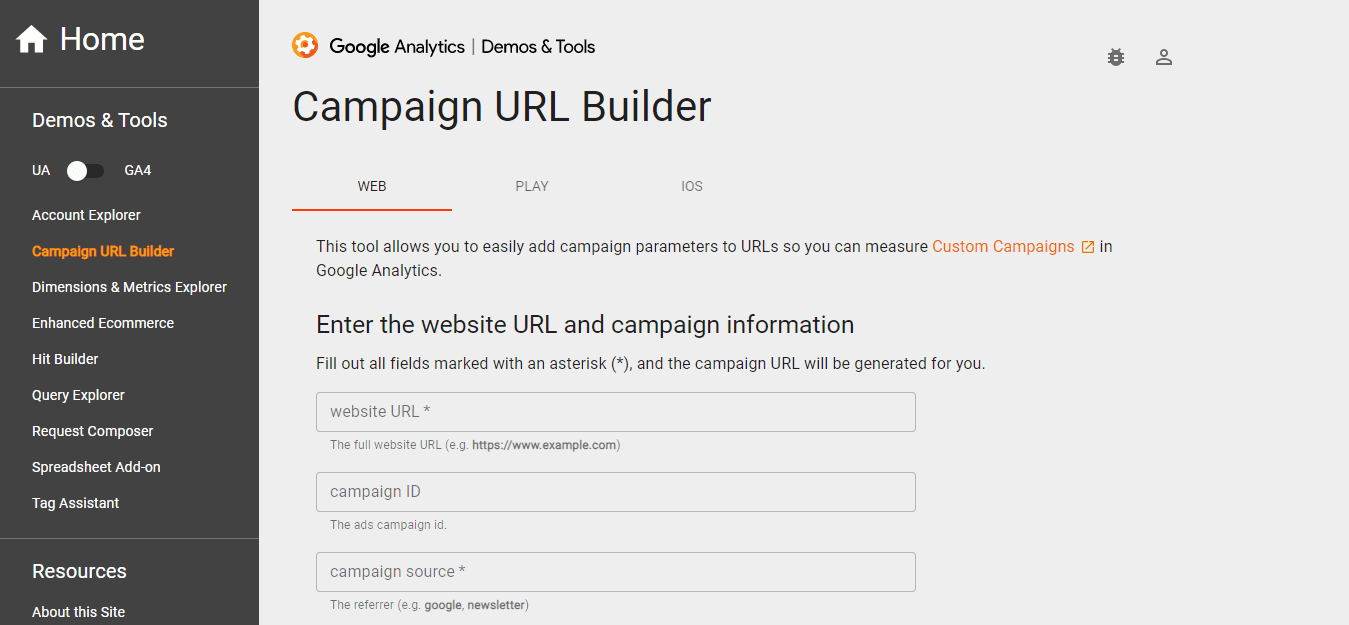
Campaign URL Builderにてパラメータを作成します。下記項目を参考にして入力してみましょう。
| 項目 | 詳細 |
| website URL | WebサイトのURLを入力 |
| campaign ID | Yahoo広告のキャンペーンID |
| campaign source | 広告媒体の名前(Yahoo) |
| Campaign Medium | 広告の種類(リスティング広告であればCPC) |
| Campaign Name | 任意のキャンペーン名 |
STEP2.パラメータをコピー
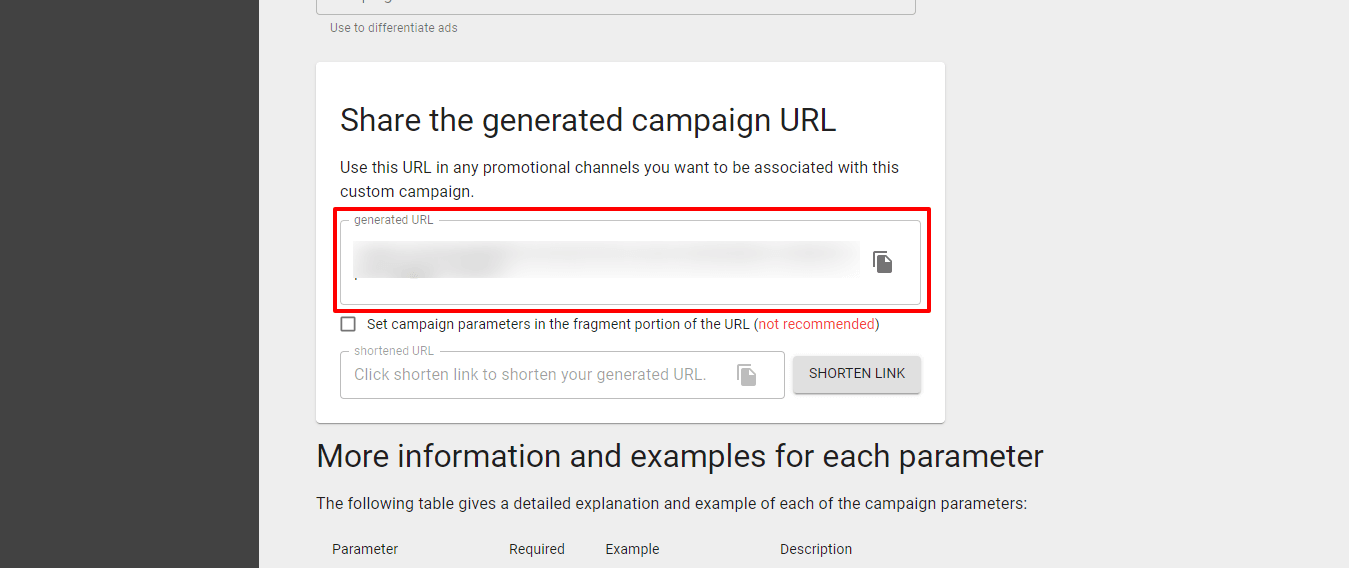
必要項目を記入すると、パラメータが発行されるのでコピーします。
STEP3.Yahoo!リスティング広告にてURL設定
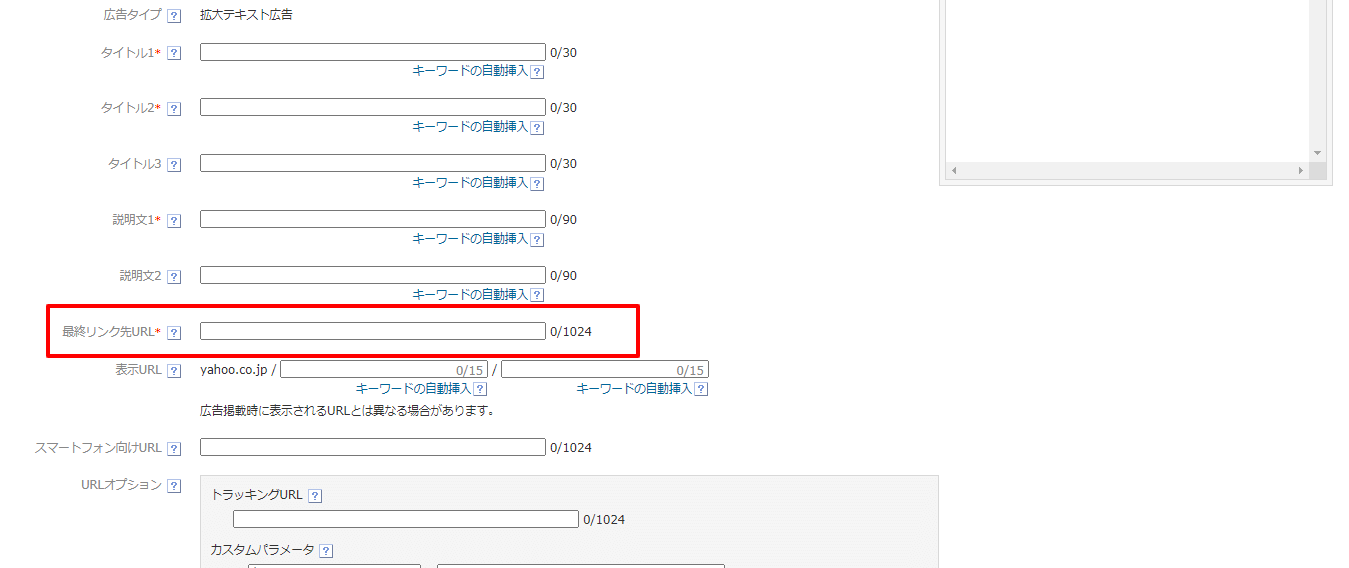
引用元:Yahoo広告
Yahoo!リスティング広告の管理画面に移動して「最終リンクURL」にパラメータを貼り付ければ完了です。
Yahoo!リスティング広告とアナリティクスを連携する際の注意点
Yahoo!リスティング広告では、出稿後に「最終リンクURL」の変更ができません。そのため、すでにYahoo!リスティング広告を出稿している方は、再度、キャンペーンを立ち上げる必要があります。
以前出稿していたキャンペーンは、削除または、配信設定をオフにするようにしましょう。
参考:Yahoo!広告ヘルプ
※参考:GoogleアナリティクスでYahoo!広告の効果測定する方法を詳しく解説した記事はこちら
Yahoo!広告には、「検索広告」と「ディスプレイ広告」の2種類があります。自サイトへの流入施策として利用している企業も多いのではないでしょうか。また、GoogleアナリティクスはYahoo!広告の効果測定に有効な手段の一つです。 し[…]
Googleアナリティクスでリスティング広告を効果測定・分析する方法
下記手順で、リスティング広告のパフォーマンスを確認してみましょう。
1.リスティング広告からの流入を確認する
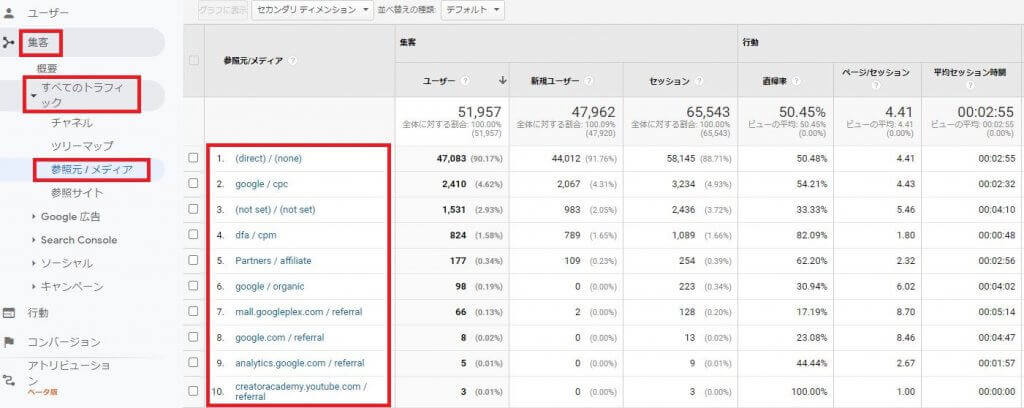
引用元:Googleアナリティクス
Googleアナリティクスにて「集客」→「すべてのトラフィック」→「参照元/メディア」を選択して、リスティング広告からの流入を確認しましょう。「google/cpc」と記載があれば「Googleのリスティング広告から流入」という意味になります。
2.見たい切り口に切り替える
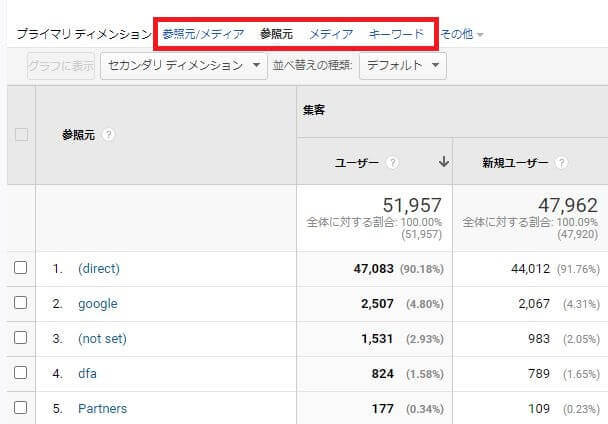
引用元:Googleアナリティクス
「参照元」「メディア」「キーワード」を選択して、見たい切り口に変えることもできます。
| 切り口 | 詳細 |
| 参照元 | GoogleやYahooなどの媒体からの流入 |
| メディア | 検索エンジン、広告などメディアの種類 |
| キーワード | ユーザーが検索したキーワード別の流入 |
リスティング広告の分析であれば「キーワード」にてパフォーマンスの高いキーワードを見つけるのがおすすめです。
3.キャンペーンごとに確認する
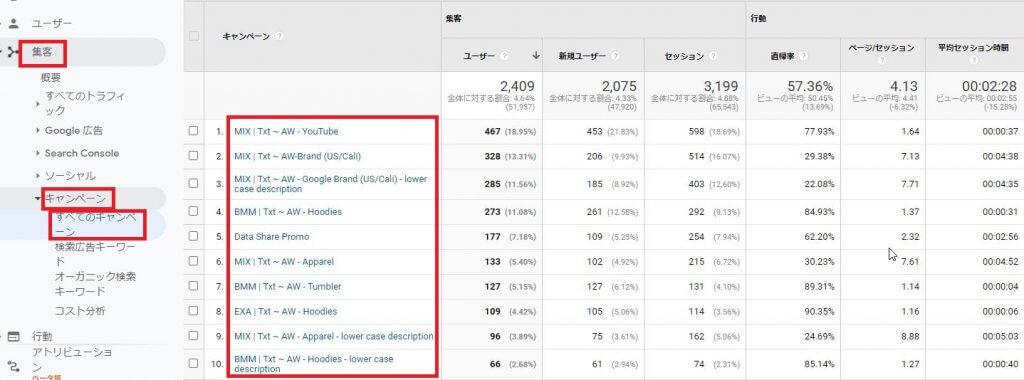
引用元:Googleアナリティクス
Googleアナリティクスにて「集客」→「キャンペーン」→「すべてのキャンペーン」を選択すると、キャンペーンごとのパフォーマンス分析も可能です。
Google広告は、自動タグ設定にてキャンペーンごとのパラメータが自動付与されますが、それ以外の媒体は手動のパラメータ付与を実行しないと、各キャンペーン分析はできないので注意が必要です。
Googleアナリティクスは、WEBサイトのアクセス数などを計測するためのツールとして、広く利用されています。そしてこのGoogleアナリティクスは、アクセス数の計測だけではなく、広告流入を計測することも可能です。 Googleアナリ[…]
Googleアナリティクスでリスティング広告を上手に分析する5つのポイント

Googleアナリティクスでリスティング広告を上手に分析する5つのポイントを紹介します。下記ポイントを理解してから、分析を実施しましょう。
- Googleアナリティクスが正しくリンクできているか確認
- 除外キーワードツールを使用する
- コンバージョンを正しく追跡していることを確認
- 行動フローを分析
- アラート機能を使用して、アカウントの変動を監視
POINT1.Googleアナリティクスが正しくリンクできているか確認
Googleアナリティクスでリスティング広告を分析する前に、適切にリンク設定ができているか確認しましょう。これを行うには、Googleアナリティクスにアクセスして「集客」→「Google広告」→「キャンペーン」を選択します。
このページでは、CPC、クリック数などとともに、現在の各キャンペーンの概要を確認できます。アカウントが適切にリンクされている場合、この情報はGoogle広告に表示される情報と同じ内容が表示されると覚えておきましょう。
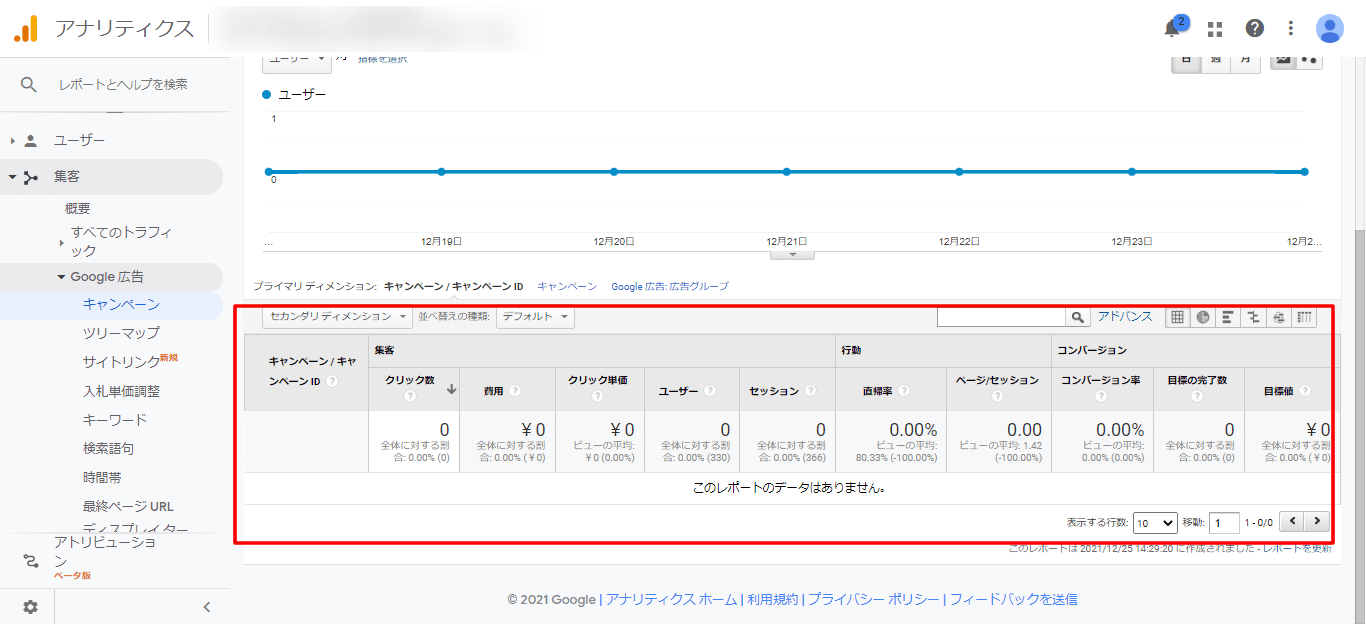
引用元:Googleアナリティクス
大量のトラフィックが「未設定」として表示されていたり、上記画像のように「このレポートのデータはありません」と表示される場合は、適切にリンクされていない可能性があります。
再度、Googleアナリティクスとのリンク設定が必要です。
POINT2.除外キーワードツールを使用する
Googleアナリティクスでリスティング広告を分析するときは、除外キーワードツールの活用がおすすめです。
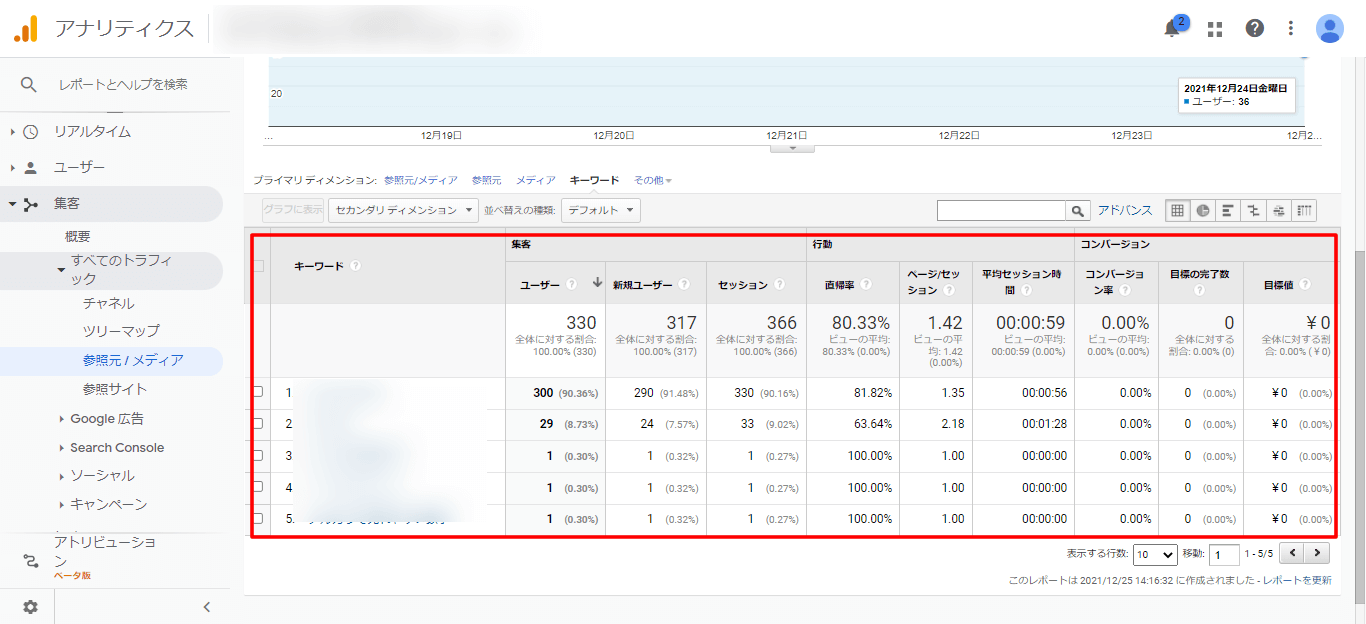
引用元:Googleアナリティクス
まず、Googleアナリティクスの「集客」→「すべてのトラフィック」→「参照元/メディア」→「キーワード」にて、キーワードごとのパフォーマンスを分析しましょう。
その中から「コンバージョン率が低い」「直帰率が高い」キーワードを特定し、リスティング広告の管理画面から、除外キーワードとして設定します。
これにより、コンバージョンに繋がりにくい無駄なトラフィックを削減することが可能です。特に、マッチタイプを「部分一致」に設定してリーチを拡大している方は、無駄なクリックが発生しやすいので、気をつけて分析しましょう。
POINT3.コンバージョンを正しく追跡していることを確認
Googleアナリティクスでリスティング広告を分析するときは、コンバージョンを正しく追跡していることを確認しましょう。コンバージョンタグを設定しないと、リスティング広告の成果を正しく計測できません。
また、コンバージョンタグが適切に実装されていないと、Googleアナリティクスのデータに下記のような問題が発生します。
- コンバージョン率とクリック数がほとんど同じ
- コンバージョン率が異常に低い
あてはまる場合は「Googleタグマネージャー」「直接コンバージョンタグを設置」のいずれかの方法で対策しましょう。
※参考:Google広告のコンバージョンについて詳しく解説した記事はこちら
Google広告のコンバージョン設定完全ガイドを紹介しています、広告運用を改善するにはコンバージョン測定作業は必須です。しかし、コンバージョン測定をするにあたり、 「Google広告のコンバージョン測定にはどんな種類があるか知りた[…]
POINT4.行動フローを分析
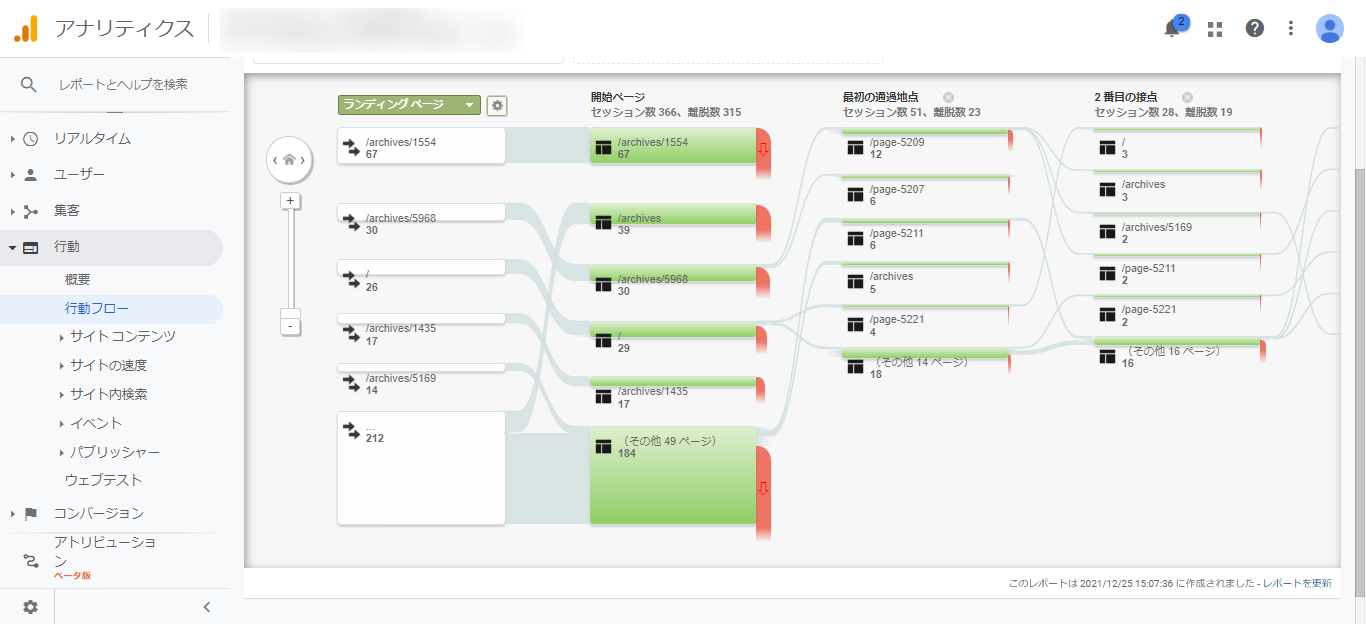
引用元:Googleアナリティクス
Googleアナリティクスでリスティング広告を分析するときは、行動フローを活用しましょう。Googleアナリティクスの「行動」→「行動フロー」で確認できるこのレポートは、ユーザーがLPに訪問してから離脱するまでの流れが分析できます。
例えば「広告クリック」→「商品紹介ページ」→「注文フォーム」→「サンクスページ」という導線設計をしていたとします。
行動フローでは、設定した導線設計通りにユーザーが行動しているかを分析します。仮に「注文フォーム」での離脱率が高いのであれば「注文フォームページ」の改善が必要であると判断できるでしょう。
どのページで離脱しているユーザーが多いかを可視化できるレポートとなっているため、LP最適化には欠かせない分析方法といえます。
POINT5.アラート機能を使用して、アカウントの変動を監視
Googleアナリティクスでリスティング広告を分析するときは、アラート機能の活用がおすすめです。アラートとは、トラフィックなどの大きな変化があったときに通知してくれる機能です。
Googleアナリティクスでは下記3つのアラート機能が用意されています。
| アラーム機能 | 詳細 |
| 自動ウェブアラート | トラフィックに大きな変化があったときに自動通知する |
| 自動AdWordsアラート | Google広告からのトラフィックに大きな変化があったときに自動通知する |
| カスタムアラート | 自分でトラフィック値を設定できる |
これらのアラートは「日別」「週別」「月別」を設定した上で通知を受け取れるので、自社で出稿するキャンペーンが多く、何か問題が発生したときに通知を受け取りたいという方には便利です。
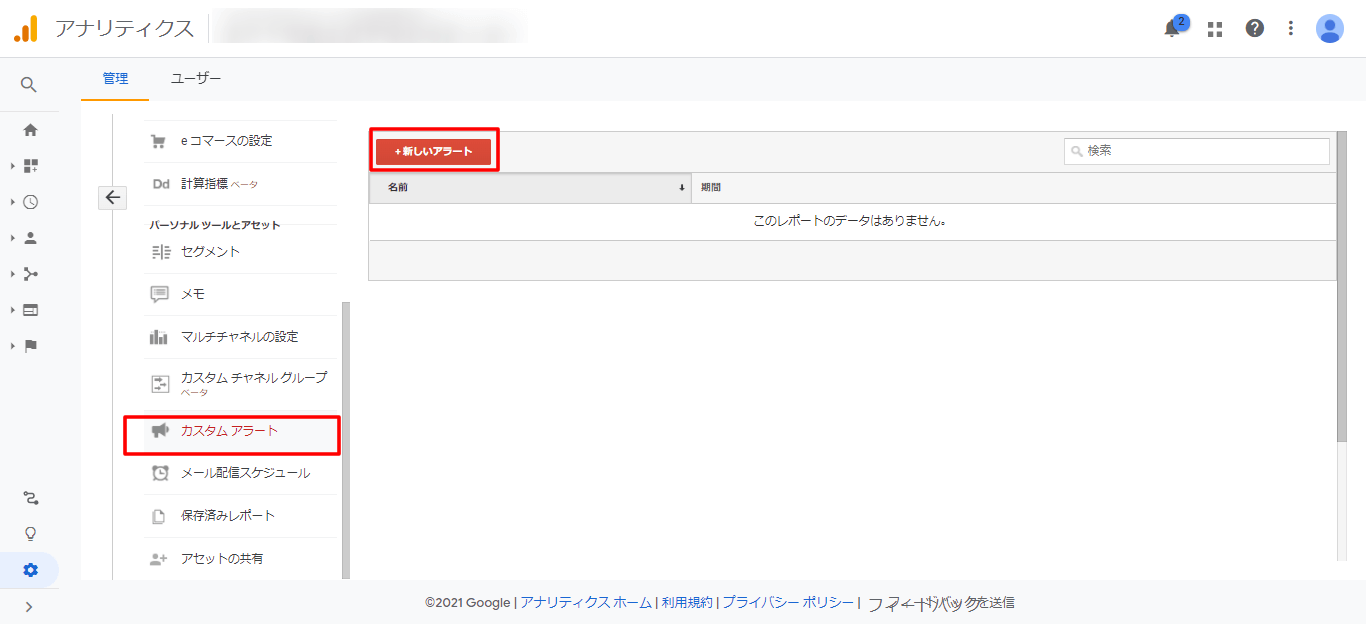
引用元:Googleアナリティクス
カスタムアラートは、Googleアナリティクスの「管理」→「ビュー」→「カスタムアラート」から作成が可能です。
※参考:Googleアナリティクス連携でGoogle広告やYahoo!広告を効果測定する方法にについて詳しく解説した記事はこちら
広告レポート自動化ツールを使ってより効率的にリスティング広告の効果を検証する
リスティング広告のデータをもっと効率的に分析するには、広告レポート自動化ツールの活用もおすすめです。広告レポート自動化ツールを活用すると、分析業務の助けとなるさまざまなメリットがあります。
広告レポート自動化ツールで実現できる3つのこと
広告レポート自動化ツールで実現できる3つのことは下記の通りです。
- 他媒体との比較分析が可能
- データ共有がしやすい
- 分析業務の効率化
1.他媒体との比較分析が可能
広告レポート自動化ツールを活用すると、他媒体との比較分析が可能です。「リスティング広告」「ディスプレイ広告」「SNS広告」などを複数運用している場合、それぞれの管理画面からレポートを手動で作成する必要があります。
しかし、広告レポート自動化ツールを活用すれば、1つのプラットフォームにデータをまとめることができるので、他媒体との比較分析業務が簡単に実現できるでしょう。
2.データ共有がしやすい
広告レポート自動化ツールを活用すると、広告データの共有が容易になります。広告レポート自動化ツールは、広告データをリアルタイムで管理できるツールとなるため、社内社外関係なく、ツールにアクセスすれば、広告データを閲覧できます。
また、広告レポート自動化ツールのメール通知機能などを活用すれば、ツールにアクセスしなくてもデータ共有が可能です。リスティング広告の管理画面のみの操作で、データ共有が課題になっている方にはおすすめです。
3.分析業務の効率化
広告レポート自動化ツールを活用すると、分析業務の効率化が実現できます。通常のリスティング広告の分析では「管理画面からレポートを手動で取得する」→「見やすいようにレポートを可視化する」といった作業が毎回発生します。
これを扱うキャンペーンの数だけこなす必要があるので、多くの時間を費やすことになるでしょう。しかし、広告レポート自動化ツールであれば、この流れを自動で実施するため、分析業務に多くの時間を費やすことが可能です。
リスティング広告の効果を可視化するオススメの広告レポート自動化ツール
最後に、リスティング広告の効果を可視化するオススメの広告レポート自動化ツールを紹介します。現時点でリスティング広告の分析業務に課題がある方は、下記ツールを活用して業務を効率化させましょう。
Databeat
Databeatは、さまざまな広告プラットフォームのデータを収集・統合し、自動でレポートを作成できるツールです。
リスティング広告運用における「Databeat」の3つの活用ポイント
- 日本最大級の連携媒体数
- BigQueryに指標を自動整形してデータを蓄積
- データ出力先やテンプレートが豊富
日本最大級の連携媒体数
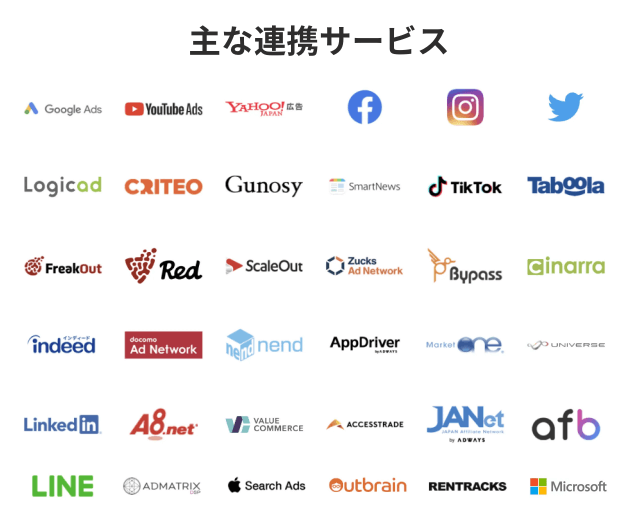
Databeatの連携先媒体は「Google広告」「Yahoo!広告」などの代表的なプラットフォームから「smartnews広告」や「Gunosy広告」まで、幅広く対応しています。そのため、自社にてニッチな媒体へ広告出稿していても、各広告パフォーマンスを問題なく比較できます。
BigQueryに指標を自動整形してデータを蓄積
Databeatは、毎日自動で各広告媒体から収集したデータを、BigQueryに蓄積します。データ蓄積の際は、媒体ごとに異なる指標名を自動で整形。
この機能により、複数の広告媒体を運用していても、媒体間の効果比較が容易になります。
データ出力先やテンプレートが豊富
DatabeatがBigQueryに蓄積したデータは、好みに応じてExcel・Googleスプレッドシート・BIツール(Looker Studio・Tableau)へ出力が可能です。
さらに、ExcelとLooker Studioには多数のテンプレートが用意されているので、レポートフォーマットを作成する手間がなく、簡単に広告レポートを生成できます。
まとめ
Googleアナリティクスでリスティング広告を正確に計測する方法を紹介しました。Googleリスティング広告のデータをGoogleアナリティクスで分析するには「権限の付与」が必要です。
Yahoo!リスティング広告をGoogleアナリティクスで分析するには「パラメータ設定」が必須となります。「パラメータ設定」とは、流入元を特定するために必要な設定で「Campaign URL Builder」というサイトで作成したURLを、Yahoo!リスティング広告の「最終リンクURL」に設定します。
ただし、Yahoo!リスティング広告では、出稿後に「最終リンクURL」の変更ができないため、出稿前にパラメータを発行しておく必要があると覚えておきましょう。
Googleアナリティクスでリスティング広告の分析を実施するときは「正しくリンクできているか」「コンバージョンを正しく追跡しているか」の確認も必要です。
リスティング広告の分析業務をさらに効率化させるには「広告レポート自動化ツール」の活用もおすすめなので、検討してみましょう。
【無料】Databeatサービス紹介資料

広告レポート自動化ツール「Databeat」のサービス紹介資料です。
・Web広告のレポート作成工数を削減したい
・Looker Studioと連携できるレポートツールを探している
・低価格でレポート作成を自動化したい
上記のような課題をお持ちの方は、以下のフォームに必要な項目を入力のうえ、送信してください。
Databeatの詳細な資料をご覧いただけます。